प्रश्न
समस्या: प्रॉक्सी को कैसे बंद करें?
हैलो, मुझे प्रॉक्सी सर्वर सेटिंग्स में मदद चाहिए। मुझे लगता है कि मुझे पता है कि मेरे क्रोम ब्राउज़र पर इसे कैसे बदलना है, लेकिन मुझे इसे मैकोज़ डिवाइस पर ठीक से करने की ज़रूरत है और अन्य विंडोज़ डिवाइस जो एक ही स्पाइवेयर समस्या से जुड़े हो सकते हैं। मुझे जिद्दी मैलवेयर हटाने के लिए इसकी आवश्यकता है क्योंकि सिस्टम पर खतरे चलते हैं और मेरे ट्रैफ़िक को विभिन्न छायादार साइटों पर पुनर्निर्देशित करते हैं। क्या आप मेरी मदद कर सकते हैं और मेरा मार्गदर्शन कर सकते हैं?
हल उत्तर
जब कोई मैलवेयर अवांछित गतिविधियों को ट्रिगर करता है और आपको बिना अनुमति के अवांछित पृष्ठों पर रीडायरेक्ट करता है तो यह एक सामान्य तरीका है जिस पर उपयोगकर्ता भरोसा करते हैं। घुसपैठिए आपके वेब ब्राउज़र में लोड करने का प्रबंधन कर सकते हैं, और ब्राउज़र या ऑपरेटिंग सिस्टम में ऐसी प्रॉक्सी सेटिंग्स को सीधे अक्षम करने से अवांछित सॉफ़्टवेयर की समस्या से निपटने में मदद मिल सकती है।
[1]इसके अतिरिक्त, ऐसी सेटिंग्स को अक्षम करना तब आवश्यक हो सकता है जब आपको प्रॉक्सी के रूप में प्रच्छन्न किसी दुर्भावनापूर्ण फ़ाइल को हटाने की आवश्यकता हो। यदि आप वेब ब्राउज़र में प्रॉक्सी को पहले से अक्षम करने से पहले AV इंजन को ऐसा करने की अनुमति देते हैं तो आप कुछ कार्यों को नुकसान पहुंचा सकते हैं। उदाहरण के लिए, यदि आप क्रोम में प्रॉक्सी को बंद करना नहीं जानते हैं, तो आपकी इंटरनेट एक्सेस बाधित हो सकती है। हालांकि, पहुंच बहाल करने के लिए प्रॉक्सी सेटिंग्स को अक्षम करना आवश्यक है।
हालाँकि, प्रॉक्सी सर्वर क्या है? प्रॉक्सी सर्वर[2] आपके कंप्यूटर और इंटरनेट के बीच मध्यस्थ है। इसका उपयोग वास्तविक स्थान को छिपाने और उन वेबसाइटों तक पहुंच की अनुमति देने के लिए किया जाता है जिन्हें अन्यथा अवरुद्ध किया जा सकता है। प्रॉक्सी वीपीएन के समान गोपनीयता सुरक्षा प्रदान नहीं कर रहे हैं,[3] इसलिए कुछ समस्याएं हो सकती हैं जिनका आपको निवारण करने की आवश्यकता है।
एक प्रॉक्सी सर्वर को मध्य व्यक्ति के रूप में सेट किया जा सकता है जो उपयोगकर्ता को आवश्यक जानकारी से जोड़ता है, इसलिए इसके कई फायदे हैं। प्रॉक्सी सर्वर का उपयोग करते समय अनाम ऑनलाइन उपस्थिति को सक्षम किया जा सकता है क्योंकि आपका आईपी पता डोमेन के ऑपरेटरों के लिए अदृश्य है। ऑनलाइन सामग्री के संबंध में स्थान-आधारित प्रतिबंधों सहित कई प्रतिबंध हैं। प्रॉक्सी का उपयोग करके, आप उस सामग्री तक पहुंच सकते हैं जो विशेष स्थान के आधार पर प्रतिबंधित है।
प्रॉक्सी आपके द्वारा देखी गई विभिन्न वेबसाइटों पर नजर रख सकता है। एक बार कैश्ड पेज के लिए अनुरोध पूछे जाने पर प्रॉक्सी साइट को शीघ्रता से प्रदर्शित करने में मदद करता है और डोमेन को लोड करने में लगने वाले समय को कम करता है। उस पृष्ठ को संसाधित करने, लोड करने या प्रदर्शित करने में अधिक समय लग सकता है जो कैश में नहीं है। 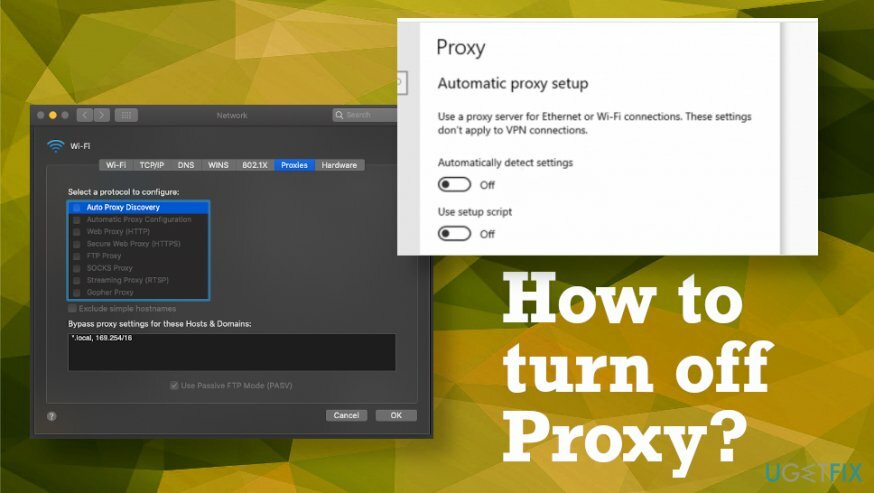
प्रॉक्सी को कैसे बंद करें
अपने कंप्यूटर के चरम प्रदर्शन को पुनर्स्थापित करने के लिए, आपको का लाइसेंस प्राप्त संस्करण खरीदना होगा रीइमेज रीइमेज मरम्मत सॉफ्टवेयर।
प्रत्येक ब्राउज़र अलग होता है, इसलिए प्रॉक्सी को अक्षम करना सभी और किसी के लिए इतना आसान नहीं हो सकता है। यह एक बुनियादी सेटिंग परिवर्तन है, लेकिन वेब ब्राउज़िंग टूल और ओएस के लिए अलग-अलग विकल्प हैं। मैक पर प्रॉक्सी को कैसे बंद करें यह सवाल हो सकता है कि विंडोज ओएस से परिचित कई लोग पूछ सकते हैं।
आपको यह जानने की भी आवश्यकता हो सकती है कि प्रॉक्सी को कैसे बंद किया जाए जब कॉर्पोरेट नेटवर्क अब आपके द्वारा डिवाइस पर उपयोग किया जाने वाला मुख्य कनेक्शन नहीं है। यदि आप नेटवर्क का उपयोग बंद करने की योजना बना रहे हैं, तो आपको प्रॉक्सी का उपयोग करके इंटरनेट से डिस्कनेक्ट करने की आवश्यकता हो सकती है।
Google क्रोम में प्रॉक्सी बंद करें
अपने कंप्यूटर के चरम प्रदर्शन को पुनर्स्थापित करने के लिए, आपको का लाइसेंस प्राप्त संस्करण खरीदना होगा रीइमेज रीइमेज मरम्मत सॉफ्टवेयर।
- ब्राउज़र खोलें और तीन बिंदुओं पर क्लिक करें। उसके बाद चुनो समायोजन और दिखाओ उन्नत वाले।
- पाना प्रणाली और खोलो विंडोज इंटरनेट गुण संवाद।
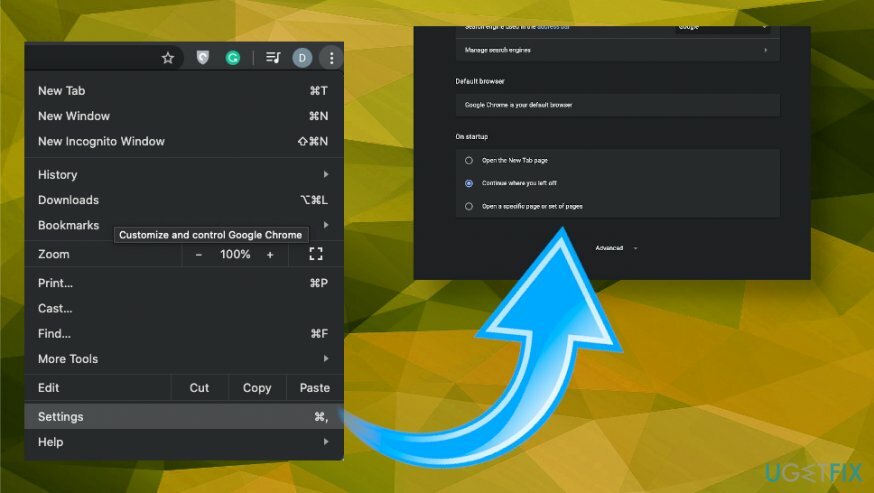
- के नीचे स्वचालित प्रॉक्सी सेटअप, ते स्वचालित पहचान बंद करें।
- के नीचे मैनुअल प्रॉक्सी सेटअप, बंद करें प्रॉक्सी सर्वर का उपयोग करें.
- सहेजें।
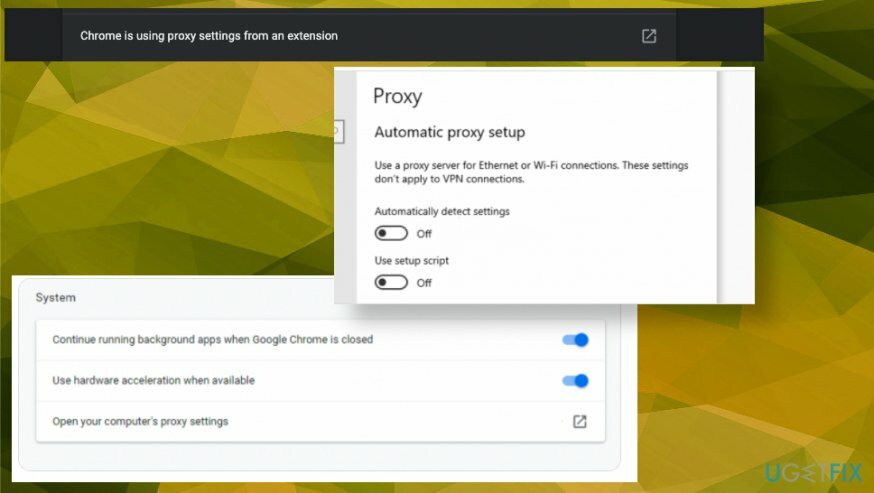
विंडोज 10 पर प्रॉक्सी बंद करें
अपने कंप्यूटर के चरम प्रदर्शन को पुनर्स्थापित करने के लिए, आपको का लाइसेंस प्राप्त संस्करण खरीदना होगा रीइमेज रीइमेज मरम्मत सॉफ्टवेयर।
- के लिए जाओ गूगल क्रोम सेटिंग्स और खोजें नेटवर्क।
- उसके बाद चुनो प्रॉक्सी सेटिंग बदलें.
- चुनते हैं लैन सेटिंग्स बटन और फिर के लिए चेकबॉक्स अचयनित करें अपने LAN के लिए प्रॉक्सी सर्वर का उपयोग करें.
- क्लिक ठीक है.
सफारी पर प्रॉक्सी बंद करें
अपने कंप्यूटर के चरम प्रदर्शन को पुनर्स्थापित करने के लिए, आपको का लाइसेंस प्राप्त संस्करण खरीदना होगा रीइमेज रीइमेज मरम्मत सॉफ्टवेयर।
- खोलें सफारी आपके ब्राउज़र पर मैक ओ एस और क्लिक करें सफारी मेनू ढूँढ़ने के लिए पसंद.
- चुनना उन्नत सेटिंग्स और फिर क्लिक करें परिवर्तन स्थान।
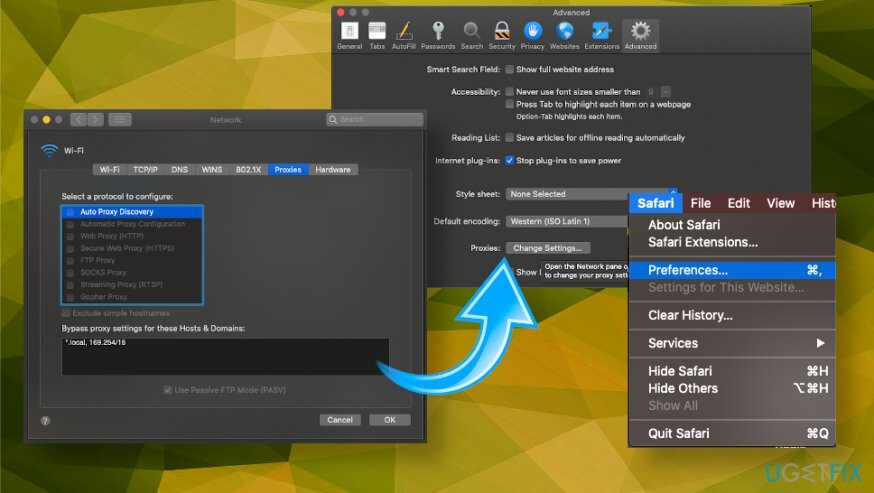
- चुनना प्रॉक्सी तथा हटाना सूची में सभी चेकमार्क।
- क्लिक करके चयन सहेजें ठीक है।
अपने सिस्टम को ऑप्टिमाइज़ करें और इसे अधिक कुशलता से काम करें
अब अपने सिस्टम को ऑप्टिमाइज़ करें! यदि आप अपने कंप्यूटर का मैन्युअल रूप से निरीक्षण नहीं करना चाहते हैं और इसे धीमा करने वाले मुद्दों को खोजने के प्रयास में संघर्ष करते हैं, तो आप नीचे सूचीबद्ध अनुकूलन सॉफ़्टवेयर का उपयोग कर सकते हैं। इन सभी समाधानों का परीक्षण ugetfix.com टीम द्वारा किया गया है ताकि यह सुनिश्चित हो सके कि वे सिस्टम को बेहतर बनाने में मदद करते हैं। अपने कंप्यूटर को केवल एक क्लिक से अनुकूलित करने के लिए, इनमें से किसी एक टूल का चयन करें:
प्रस्ताव
अभी करो!
डाउनलोडकंप्यूटर अनुकूलकख़ुशी
गारंटी
अभी करो!
डाउनलोडकंप्यूटर अनुकूलकख़ुशी
गारंटी
यदि आप रीइमेज से संतुष्ट नहीं हैं और सोचते हैं कि यह आपके कंप्यूटर को सुधारने में विफल रहा, तो बेझिझक हमसे संपर्क करें! कृपया, हमें अपनी समस्या से संबंधित सभी विवरण दें।
यह पेटेंट मरम्मत प्रक्रिया 25 मिलियन घटकों के डेटाबेस का उपयोग करती है जो उपयोगकर्ता के कंप्यूटर पर किसी भी क्षतिग्रस्त या गुम फ़ाइल को प्रतिस्थापित कर सकती है।
क्षतिग्रस्त सिस्टम को ठीक करने के लिए, आपको का लाइसेंस प्राप्त संस्करण खरीदना होगा रीइमेज मैलवेयर हटाने का उपकरण।

जब बात आती है तो वीपीएन महत्वपूर्ण होता है उपयोगकर्ता गोपनीयता. कुकीज़ जैसे ऑनलाइन ट्रैकर्स का उपयोग न केवल सोशल मीडिया प्लेटफॉर्म और अन्य वेबसाइटों द्वारा किया जा सकता है बल्कि आपके इंटरनेट सेवा प्रदाता और सरकार द्वारा भी किया जा सकता है। यहां तक कि अगर आप अपने वेब ब्राउज़र के माध्यम से सबसे सुरक्षित सेटिंग्स लागू करते हैं, तब भी आपको उन ऐप्स के माध्यम से ट्रैक किया जा सकता है जो इंटरनेट से जुड़े हैं। इसके अलावा, कम कनेक्शन गति के कारण टोर जैसे गोपनीयता-केंद्रित ब्राउज़र इष्टतम विकल्प नहीं हैं। आपकी अंतिम गोपनीयता के लिए सबसे अच्छा समाधान है निजी इंटरनेट एक्सेस - गुमनाम रहें और ऑनलाइन सुरक्षित रहें।
डेटा रिकवरी सॉफ़्टवेयर उन विकल्पों में से एक है जो आपकी मदद कर सकता है अपनी फ़ाइलें पुनर्प्राप्त करें. एक बार जब आप किसी फ़ाइल को हटा देते हैं, तो यह पतली हवा में गायब नहीं होती है - यह आपके सिस्टम पर तब तक बनी रहती है जब तक इसके ऊपर कोई नया डेटा नहीं लिखा जाता है। डेटा रिकवरी प्रो पुनर्प्राप्ति सॉफ़्टवेयर है जो खोजकर्ता आपकी हार्ड ड्राइव के भीतर हटाई गई फ़ाइलों की कार्यशील प्रतियों के लिए खोज करता है। टूल का उपयोग करके, आप मूल्यवान दस्तावेजों, स्कूल के काम, व्यक्तिगत चित्रों और अन्य महत्वपूर्ण फाइलों के नुकसान को रोक सकते हैं।